Как создавать и интерпретировать графики qq в spss
График QQ , сокращение от «квантиль-квантиль», часто используется для оценки того, нормально ли распределена переменная или нет.
В этом руководстве объясняется, как создать и интерпретировать график QQ в SPSS.
Пример: график QQ в SPSS
Допустим, у нас есть следующий набор данных в SPSS, который отображает очки за игру для 25 разных баскетболистов:
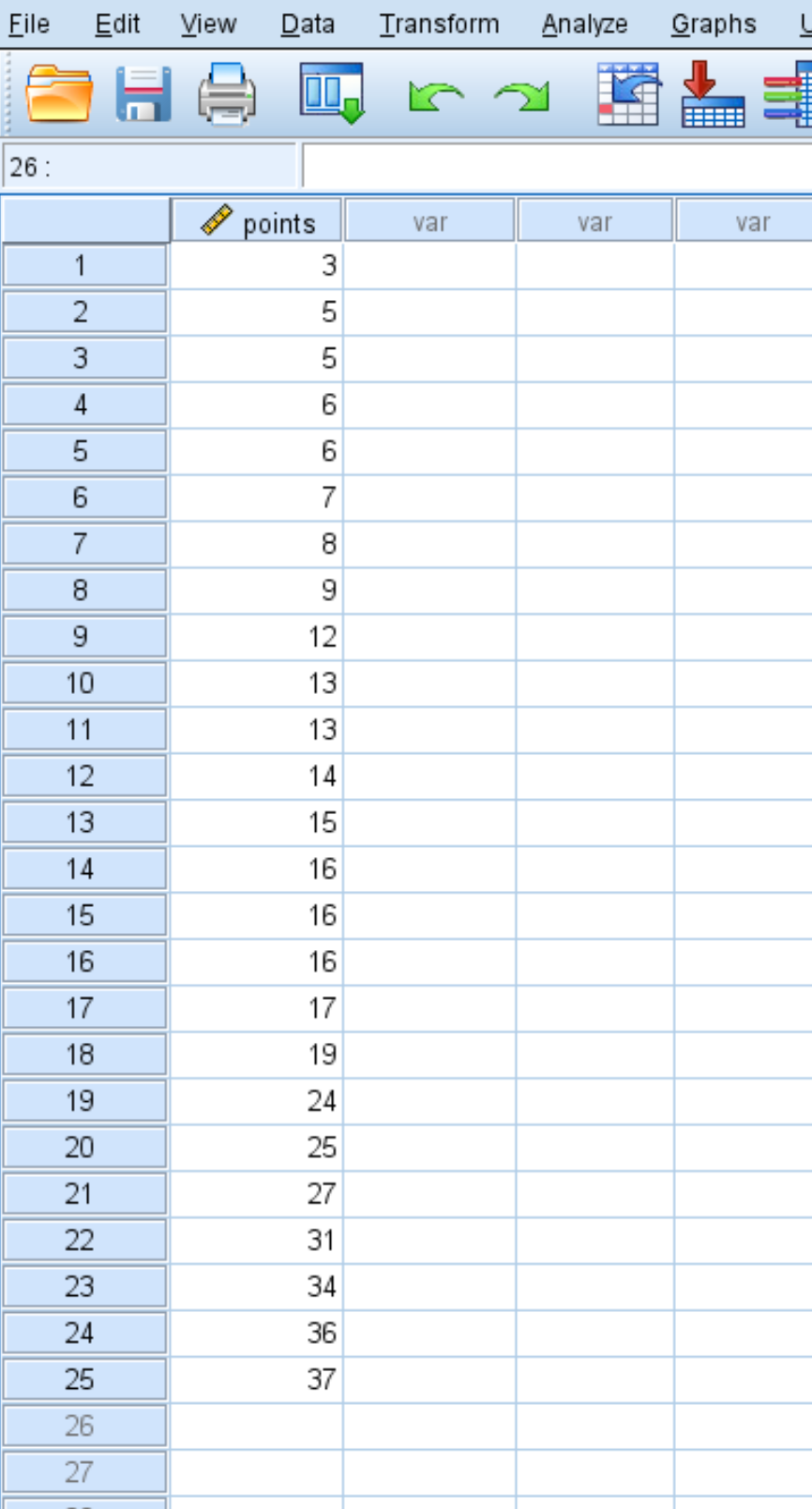
Мы можем использовать следующие шаги в SPSS, чтобы создать график QQ, чтобы определить, нормально ли распределены точки переменной или нет.
Шаг 1: Выберите опцию «Исследовать».
Откройте вкладку «Анализ» , затем «Описательная статистика» , затем «Исследование» :
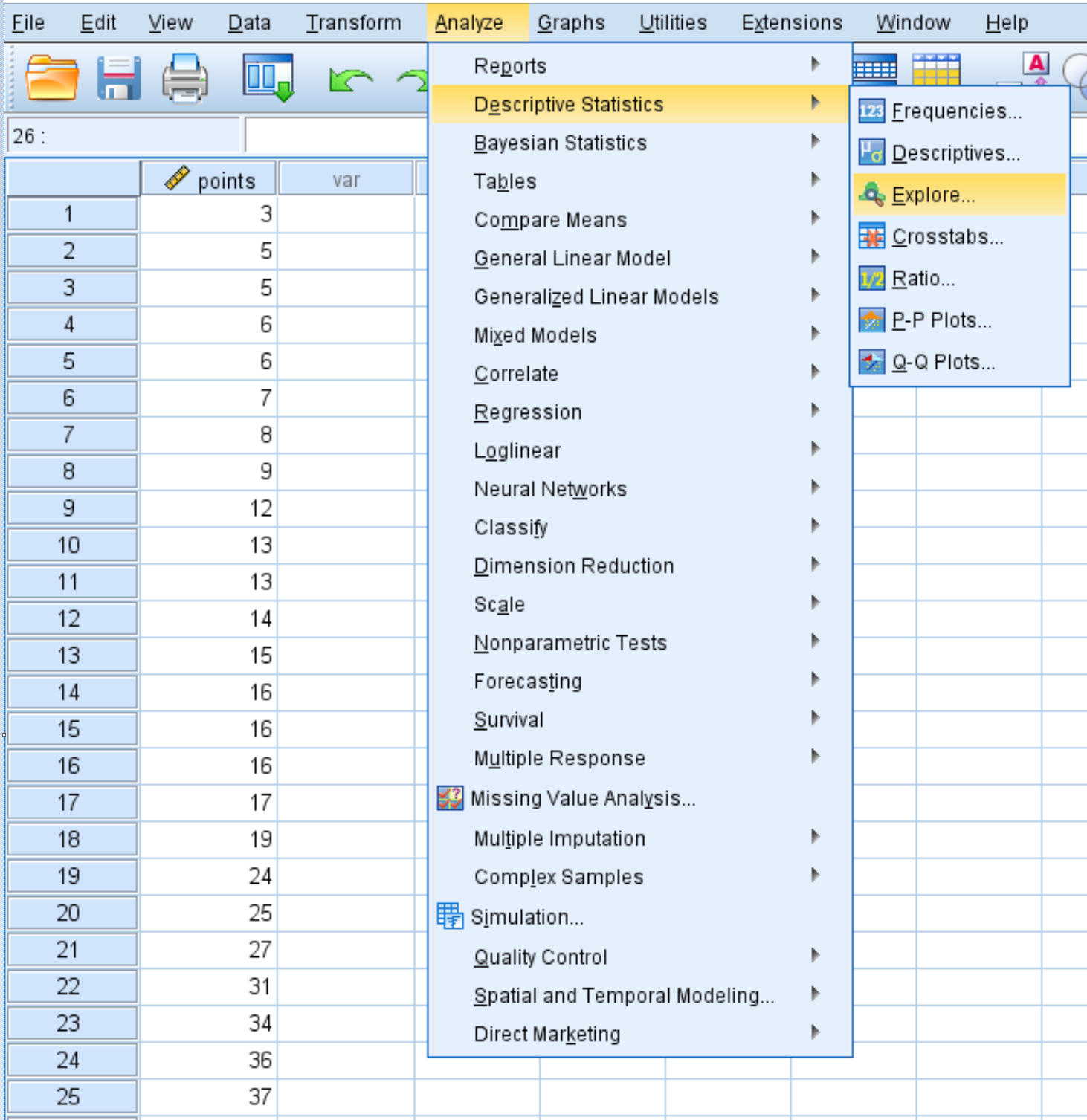
Шаг 2: Создайте график QQ.
Перетащите точки переменных в область с надписью «Зависимый список». Затем нажмите кнопку с надписью « Графики» и убедитесь, что рядом с «Графики нормальности с тестами» установлен флажок. Затем нажмите Продолжить . Затем нажмите ОК .
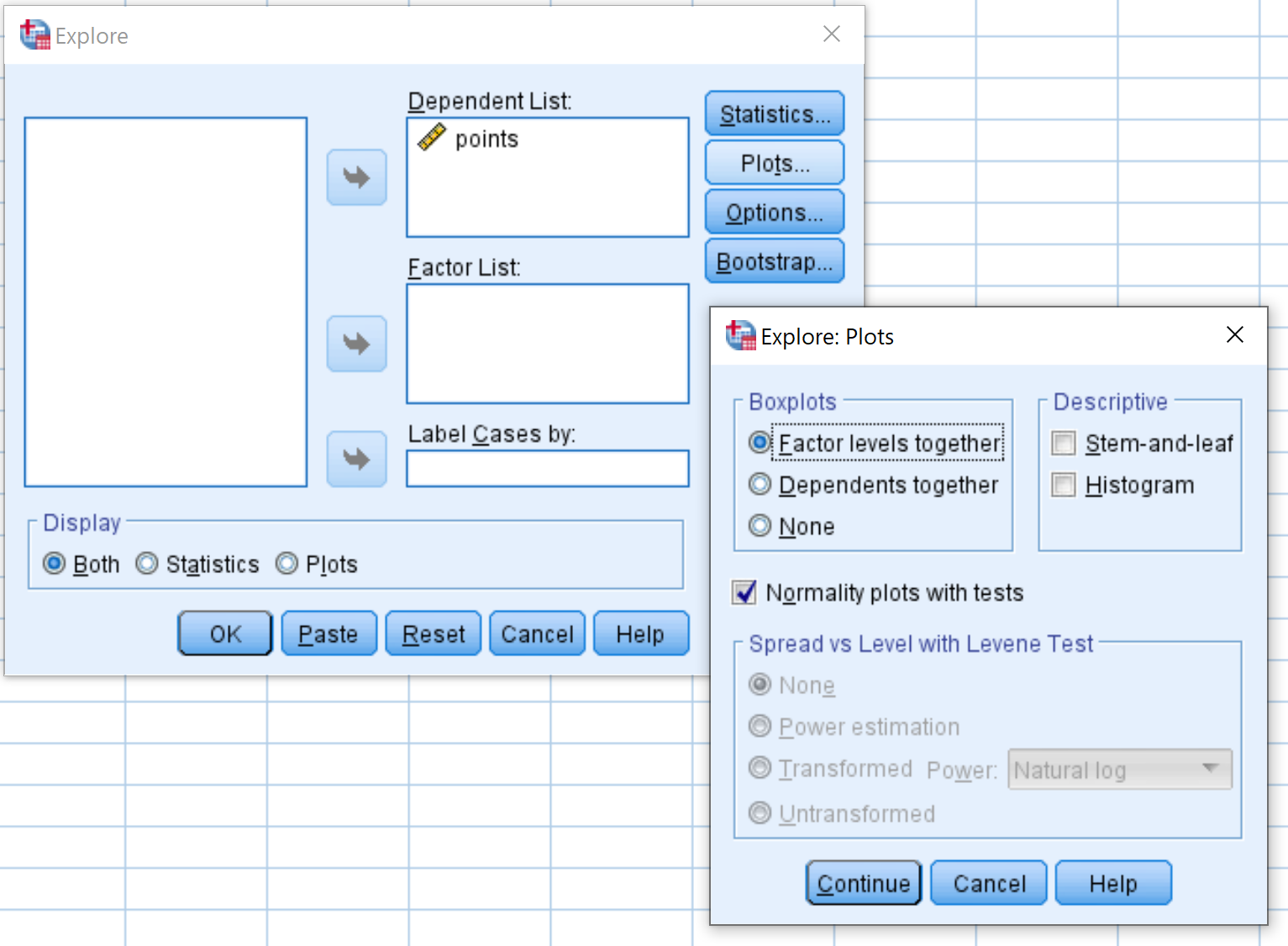
Шаг 3: Интерпретируйте график QQ.
Как только вы нажмете «ОК» , отобразится следующий график QQ:
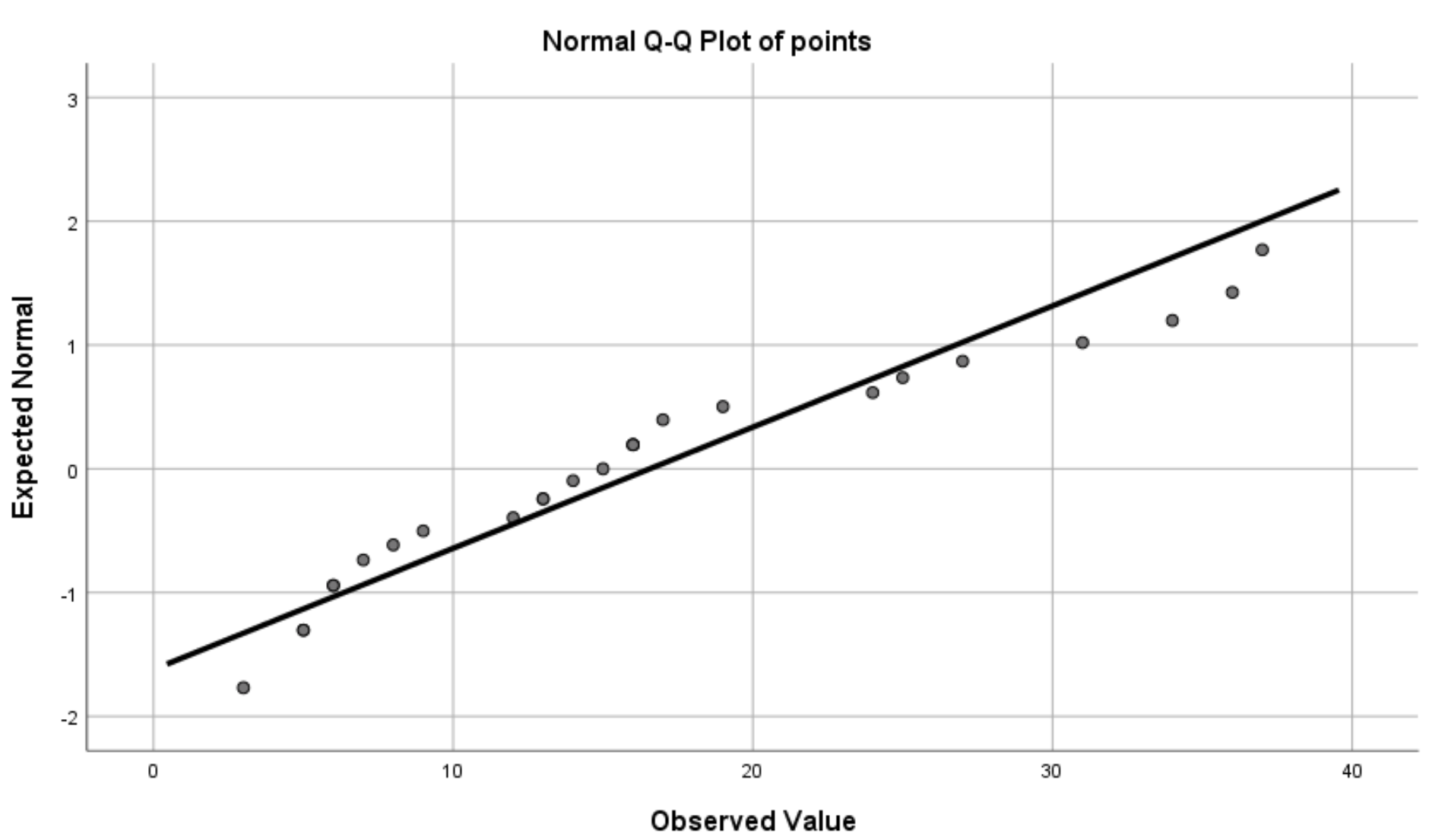
Идея графика QQ проста: если остатки следуют примерно прямой линии под углом 45 градусов, то остатки распределены примерно нормально.
На нашем графике QQ выше мы видим, что остатки имеют тенденцию немного отклоняться от линии под углом 45 градусов, особенно на концах, что может указывать на то, что они не распределены нормально.
Хотя график QQ не является формальным статистическим тестом, он обеспечивает простой способ визуально проверить, нормально ли распределяются остатки.
Для двух формальных статистических тестов см. p-значения теста Колмогорова-Смирнова и теста Шапиро-Уилка, показанные над графиком QQ:
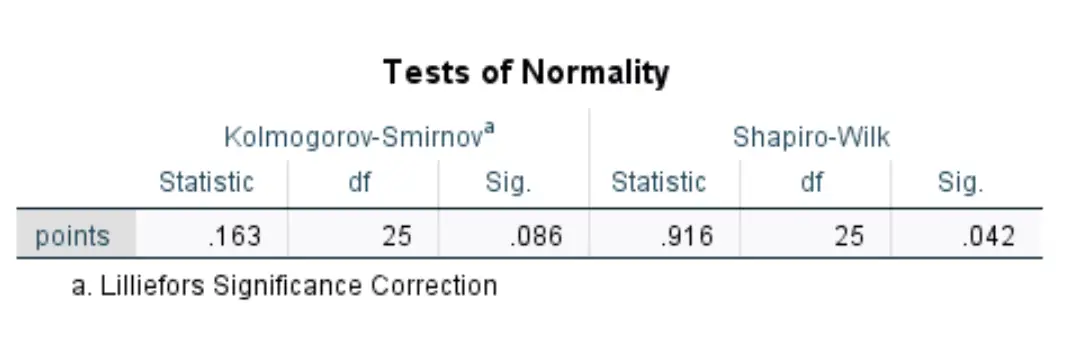
- Критерий нормальности Колмогорова-Смирнова Значение P: 0,086.
- Критерий Шапиро-Уилка на нормальность: значение P: 0,042.
Поскольку эти два значения близки к 0,05, это указывает на то, что переменные точки могут быть распределены неправильно.